Buen día, queridos steem lovers. En esta vetusta y pacifica noche les estaré compartiendo un tutorial bastante interesante; sobre todo para aquellos amantes de la arquitectura antigua. Siempre me han gustado los faros y las historias que cuentan sobre ellos — la luz que guía a los absortos y solitarios navegantes en un mar de tempestades. — Hoy quise rendir tributo a esos rayos de esperanza, por esa razón me puse manos a la obra y creé una animación con un efecto llamado CC Light Rays (conocido en español como «Rayos de luz»). ¡Espero les guste!
¿Qué necesitamos?
Necesitamos tener instalado After Effects.
Al final les dejaré el link de descarga.
Proceso de creación:
PARTE 1: Composición
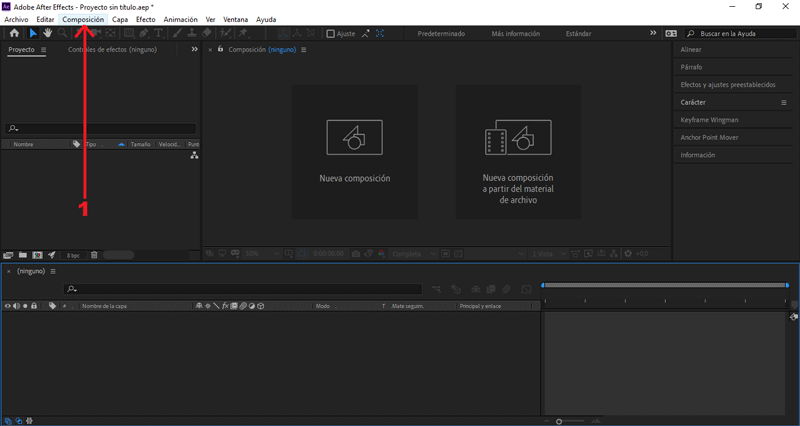 Empezaremos creando una nueva composición.
En la ventana emergente modificaremos los valores de la composición.
Empezaremos creando una nueva composición.
En la ventana emergente modificaremos los valores de la composición.
En mí caso el tamaño es 750px x 500px, color negro.
PARTE 2: Importar archivos
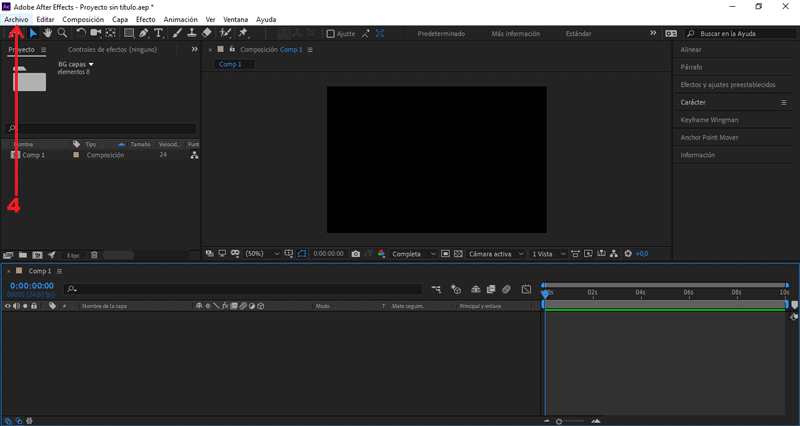
Presionamos Archivo/Importar/Archivos...
Seleccionamos la imagen, presionamos importar.
Arrastramos nuestro archivo importado hacía la mesa de trabajo.
PARTE 3: Crear texto
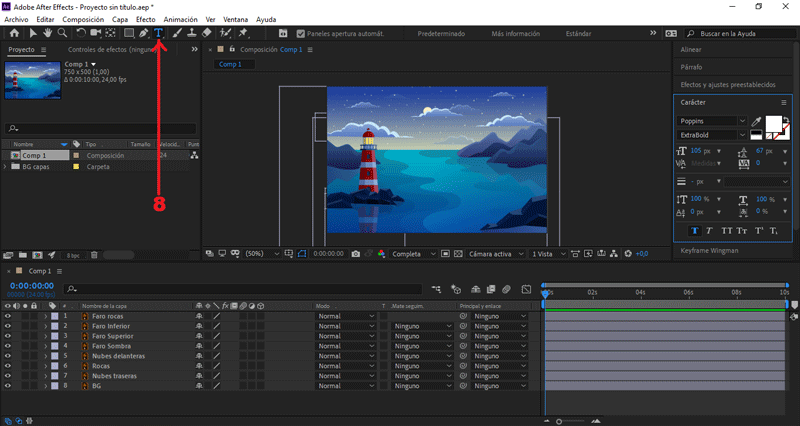 Seleccionamos nuestra herramienta de texto en el apartado superior.
Seleccionamos nuestra herramienta de texto en el apartado superior.
Nos aseguramos que la fuente seleccionada sea Poppins ExtraBold.
Creamos un texto.
Colocaré «Opti».
Seleccionamos el texto creado, presionaos ctrl + D.
Cambiamos el texto y colocamos «Mismo».
Creamos una capa de forma presionando la herramienta pen tool.
Dibujamos un línea que cubra toda la letra «I».
Tiene que estar completamente cerrada.
Movemos el texto «Opti» sobre el texto «I».
En la línea de tiempo.
Seleccionamos el texto «Opti», presionamos clic derecho:
Vamos hasta la opción precomponer y le damos aceptar.
PARTE 4: Editar opacidad
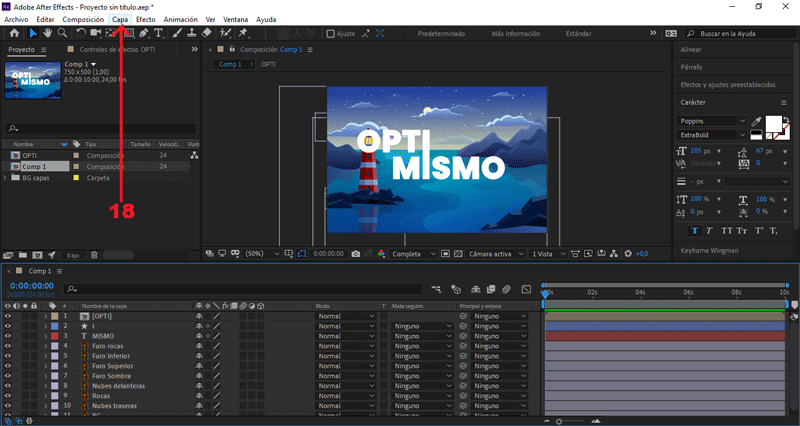
Seleccionamos Capa/Nuevo/Sólido
Colocaré como nombre «Opacidad».
Teniendo seleccionada la capa «Opacidad», presionamos la letra "T".
Se abrirán los frames de opacidad.
Cambiamos el valor Opacidad a 20.
PARTE 5: Añadir luz
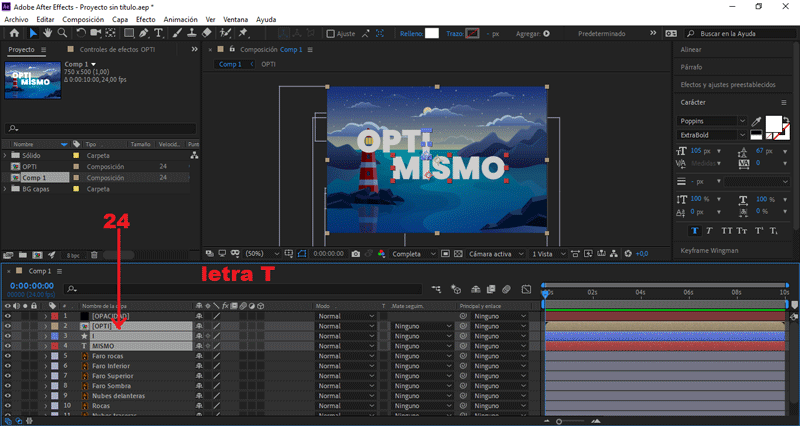 Seleccionamos los textos «Opti, I, Mismo», presionamos la letra "T".
Seleccionamos los textos «Opti, I, Mismo», presionamos la letra "T".
Se abrirán los frames de opacidad.
Cambiamos el valor Opacidad a 50.
Vamos a Efecto/Generar/CC Light Rays
Nos posicionamos en el (seg) 0.00, cambiamos el valor Center X a 142.5.
Nos posicionamos en el (seg) 0.00, cambiamos el valor Center Y a 185.5.
Creamos un frame, presionando el símbolo del reloj.
Nos posicionamos en el (seg) 2.00, cambiamos el valor Center X a 185.5.
Nos posicionamos en el (seg) 2.01, cambiamos el valor Center X a 90.5.
Nos posicionamos en el (seg) 4.01, cambiamos el valor Center X a 142.5.
Seleccionamos la composición «Opti», presionamos la letra "U".
Se abrirán todos los frames creados.
Seleccionamos los dos fotogramas centrales:
Presionamos clic derecho, Conmutar mantener fotograma clave.
PARTE 6 Agregar efecto CC Snowfall
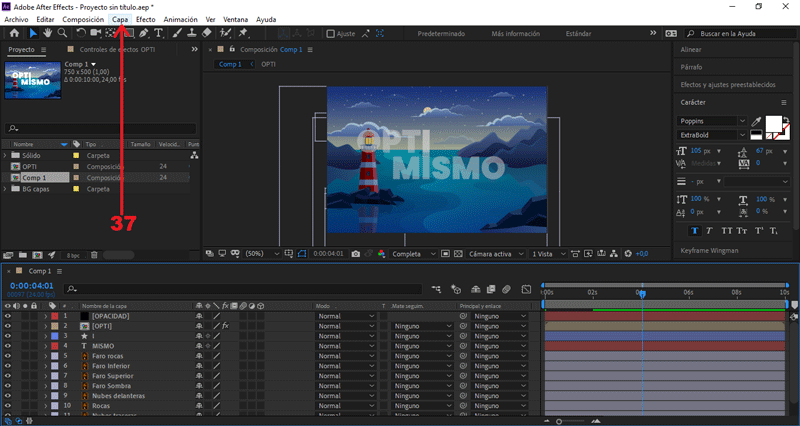
Seleccionamos Nuevo/Capa de ajuste
Presionamos Efecto/Simulación/CC Snowfall
Cambiamos el valor Flakes a 15000.
Cambiamos el valor Size a 5.
PARTE 7 Exportar nuestro GIF
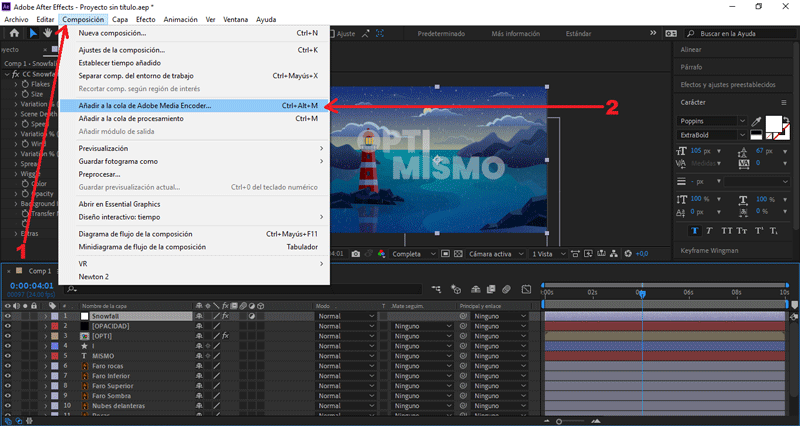
Presionamos Composición/Añadir a cola de Adobe Media Encoder...
Nos aseguramos que el formato de salida sea en .gif animado, y le damos al botón de exportar.
Y éste es el resultado final:
 Hasta aquí el tutorial, espero les resulte útil. @rpcaceres se despide. ;)
Hasta aquí el tutorial, espero les resulte útil. @rpcaceres se despide. ;)
Imagen usada de referencia:

Descargá el material usado:


Publicado desde mi blog personal, usando SteemPress :
https://rpcaceres.000webhostapp.com/2020/02/crea-tu-propio-gif-con-efecto-cc-light-rays-tutorial-after-effects-108
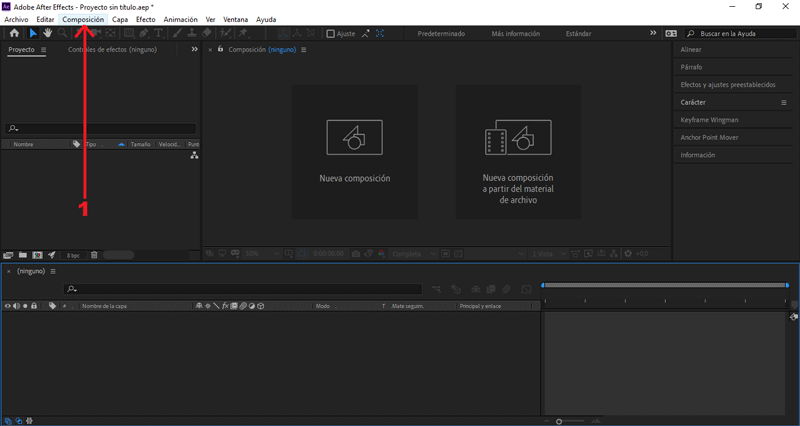
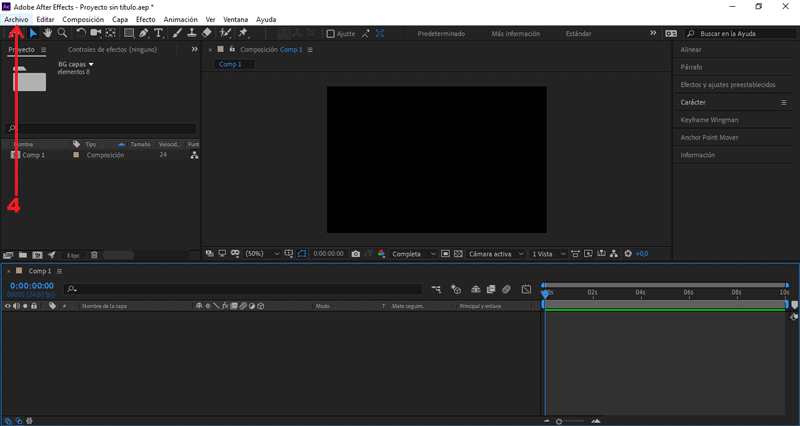
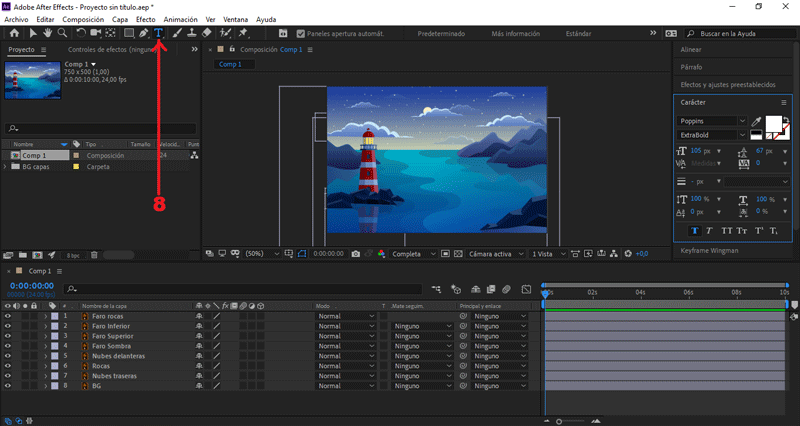
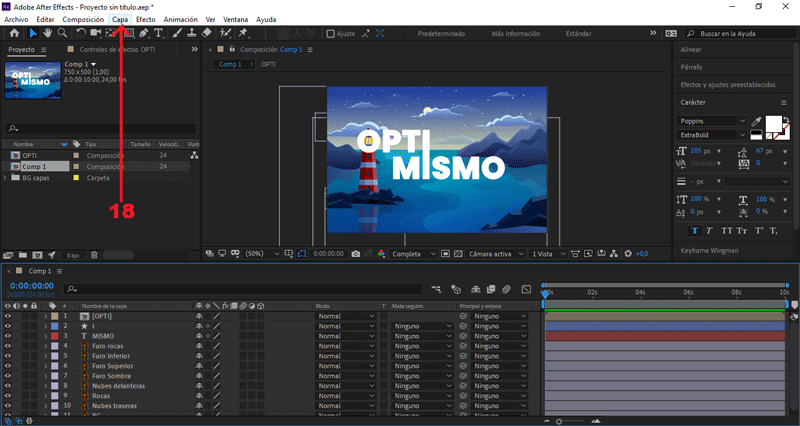
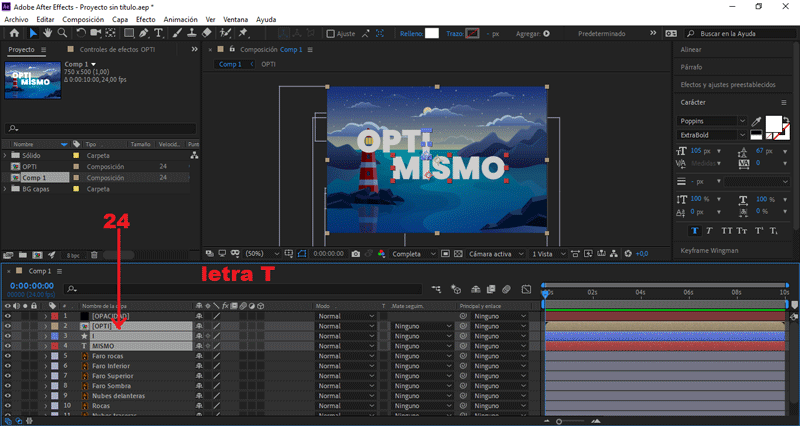
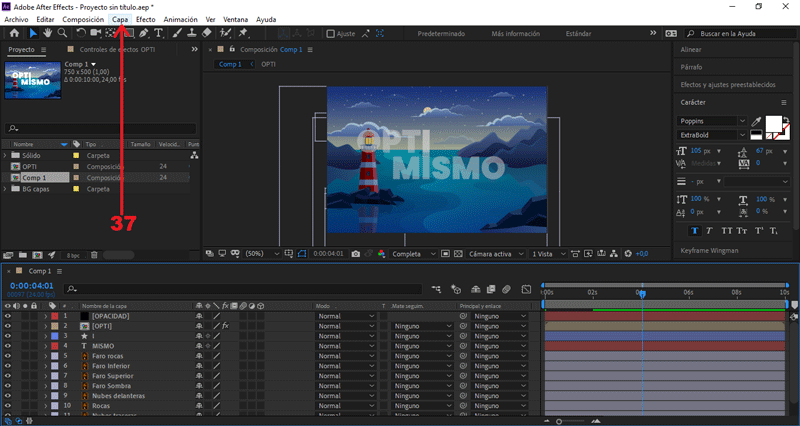
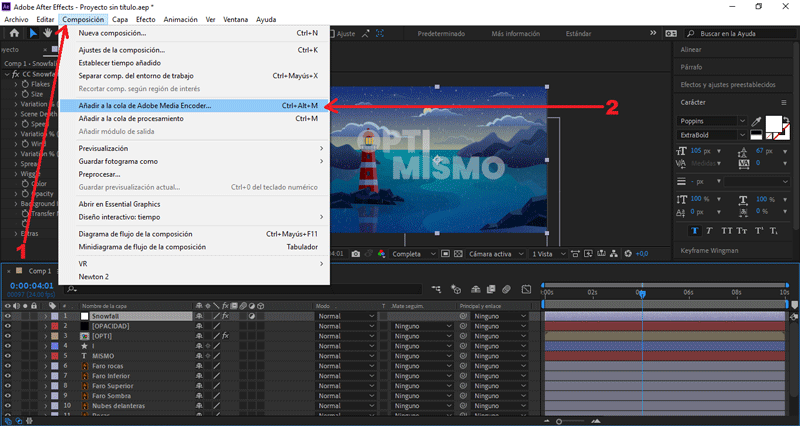


¡Felicidades! Esta publicación obtuvo upvote y fue compartido por @la-colmena, un proyecto de Curación Manual para la comunidad hispana de Steemit que cuenta con el respaldo de @curie.
Si te gusta el trabajo que hacemos, te invitamos a darle tu voto a este comentario y a votar como testigo por Curie.
Si quieres saber más sobre nuestro proyecto, acompáñanos en Discord: La Colmena.
This post was shared in the #spanish-curation channel in the Curation Collective Discord community for curators, and upvoted and resteemed by the @c2-spanish community account after manual review.
@c-squared runs a community witness. Please consider using one of your witness votes on us here
Como siempre, de los mejores tutoriales que existen, querido @rpcaceres. Bien explicado y presentado, te felicito por tu impecable trabajo. Te abrazo de vuelta...
Votado por el trail @team-mexico
Servidor en Discord TeamMexicoPRO ¡Te esperamos!
Delegaciones para @team-mexico ¡Ayúdanos a crecer!
10 SP - 25 SP - 50 SP - 100 SP - 150 SP- Mas información.
.png)
Curado manualmente por @alfarofranudy
Excelente trabajo @rpcaceres. Muy claro y preciso. También me cayó como anillo al dedo. ¡Gracias!
Saludos. x
Este post ha sido votado manualmente por Spanish-Tribe: "Temática Arte"